备注
如果您使用听筒拨打电话,则可以在接听电话时或通话过程中按4以开始使用Google语音录制通话。
今天,我们拥有比以往更多的交流渠道。 人类一直在寻找改善我们彼此联系的方式。
做到这一点的一种好方法是视频通话。
Google通话打破了时间,距离和预算限制,使您无法亲自拜访所有人。
录制Google语音是保存重要视频会议和采访的一种有用方法。
我们记录的素材可以通过多种方式使用,例如自制视频,内部演示等等。 因此,我们将向您展示如何在Windows 10/8 / 8.1 / 7 / XP,Mac OS和在线系统上通过Google语音记录通话。
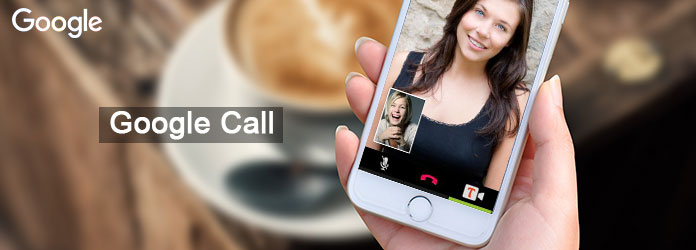
与其他视频通话不同,Google具有预安装的录制功能。 如果您希望在线拨打语音电话,这是录制视频电话,会议和私人聊天的最简单方法。
请记住,谷歌已警告用户,不同国家/地区有各种法规禁止或规范视频通话记录,例如 GDPR。 在录制视频聊天之前,您最好查看法律或通知与您通话的联系人同意录制。
步骤 1 在浏览器的地址栏中输入 google.com/voice 然后点击“Enter”键打开它,然后登录你的谷歌账户(忘记了吗? 恢复Google帐户 现在。)。
步骤 2 单击右上角带有齿轮图标的“菜单”按钮,选择“设置”以打开“设置”页面,然后从顶部导航栏转到“呼叫”选项卡。
步骤 3 找到“通话选项”区域,确保选中“启用录音”旁边的框。 单击“保存更改”按钮进行确认。 接下来,转到“电话”选项卡并放下要用于拨打 Google 语音电话的电话号码。
步骤 4 现在,您可以发起视频或语音通话,完成后,您可以在Google语音收件箱中找到记录。
备注
如果您使用听筒拨打电话,则可以在接听电话时或通话过程中按4以开始使用Google语音录制通话。
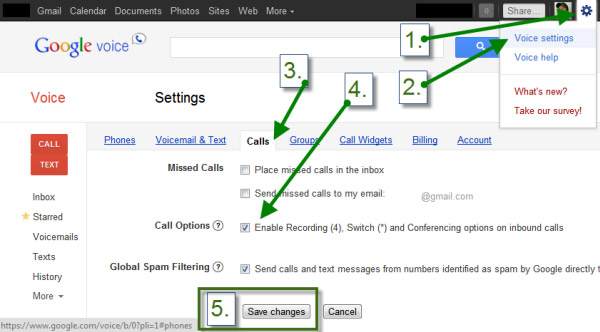
Google语音通话记录器是保存重要聊天记录的另一种选择。
我们建议您尝试Aiseesoft Google 通话记录 因为它提供了许多有用的功能,例如:
步骤 1 在计算机上安装最好的Google通话记录器
下载最佳 Google 通话录音器的正确版本,然后按照屏幕上的助手安装到您的计算机上。当您想要录制 Google 语音时,启动 Google Call Recorder。选择“录像机”。您还可以先设置录制的系统首选项。
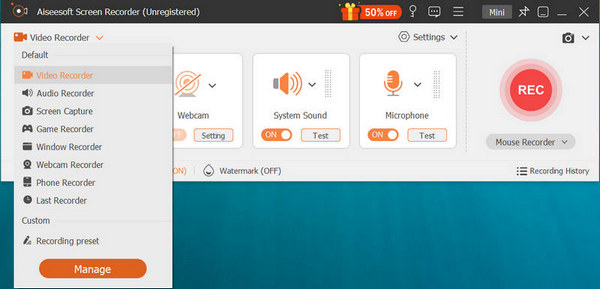
步骤 2 设置视频和音频
确保启用“系统声音”和“麦克风”。这将捕获您和您联系人的声音。如果您还需要录制视频,则必须自定义录制区域。
您可以在持续时间区域中设置录音的长度。要查看更多自定义选项,请单击菜单按钮打开“首选项”窗口。在这里您可以重置输出位置、语言、快捷方式、输出格式、质量等。设置完成后点击“确定”按钮。
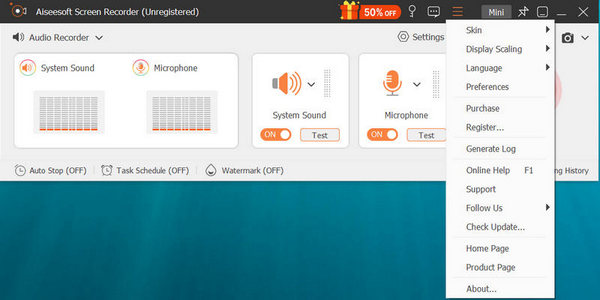
步骤 3 记录并保存Google通话
如果您准备就绪,请开始 Google 通话并单击红色的“REC”按钮开始录音。 通话结束后,再次单击“REC”按钮,您将被带到内置播放器并预览结果。
备注
如果您想在智能手机上录制语音呼叫,可以通过Google Chromecast进行流式传输。
如果您拥有Mac计算机,并且不喜欢使用第三方软件, 的QuickTime 是录制Google语音通话的不错的替代解决方案。 尽管它仅提供基本的录制功能,但该内置媒体播放器在Mac上还是一个简单的屏幕录像机。
步骤 1 打开“QuickTime”,单击“文件”菜单将其展开,然后选择“新建录音”。 如果您想录制 Google Hangouts 视频通话,请选择“新建屏幕录制”。
步骤 2 在“录音”窗口中,展开向下按钮,选择系统声音和麦克风。 确定适当的质量和保存输出的位置。
步骤 3 接下来,开始您的语音通话并单击“录制”按钮,QuickTime 将根据您的设置捕获 Google 语音通话。
步骤 4 通话结束后,再次点击“录音”按钮保存通话结果。
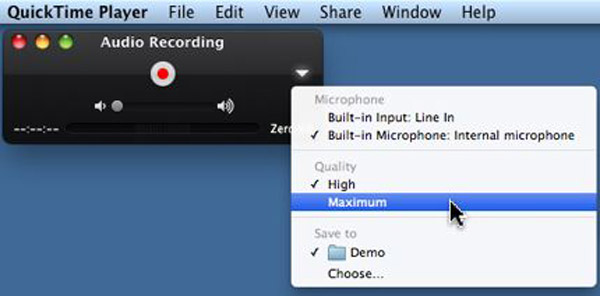
在本文中,我们讨论了如何在Windows和Mac OS上在线记录Google通话。
首先,Google语音提供了内置的录音功能,可以将语音通话保存到您的Google帐户中。 缺点是它不提供任何自定义选项。 因此,我们共享了一个专业的通话记录器Aiseesoft Google通话记录器。 初学者和高级用户都可以发现它在保存重要的语音呼叫方面非常有用和出色。
对于Mac用户,保存Google通话的最简单方法是QuickTime。 我们希望我们的指南和建议对您有所帮助。